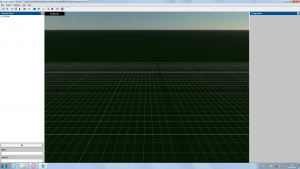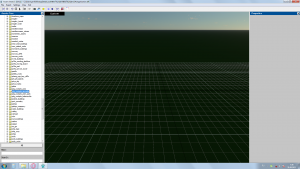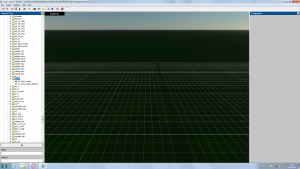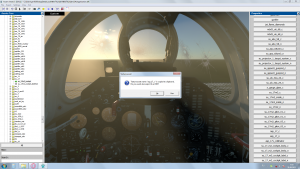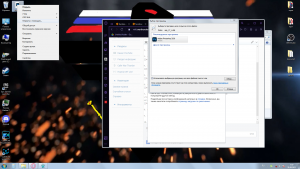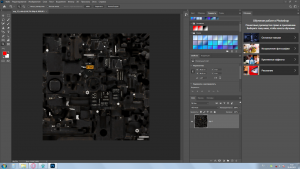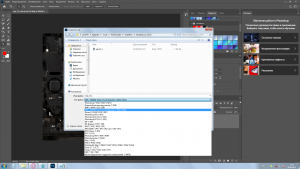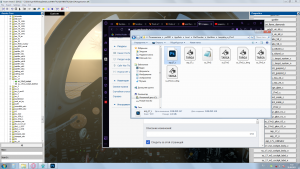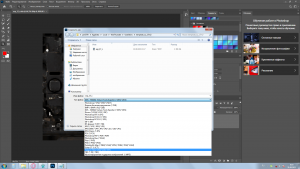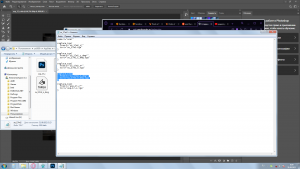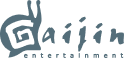Редактирование кокпита
Многие не знают как редактировать текстуры в кокпите или в других частях самолёта. В этом руководстве я научу вас редактировать текстуры кокпита, той же кабины. Это руководство основано на видео: https://www.youtube.com/watch?v=DqPL3eAq6SM
1. необходимо установить программы Photoshop и War thunder SDK, так же нужно установить плагин DDS READER для Photoshop.
2. открываем программу War Tunder SDK {WTAssistViewer}
3. открываем папку
4. переходим в #gameRes
5. ищем файл pkg_cocpits_aircrafts
6. в списке ищем нужный самолёт
7. после открытия самолёта выберем место где нужно установить изображение чтобы было проще нажимте пробел это даст вам управление на WASD когда вы выбрали место найдите прибор в списке справа и нажмите на него
8. выберете место на диске куда будет сохранён файл
9. откройте файл с помощью Photoshop нажав на него правой кнопкой мыши
10. убедитесь что развёрток текстуры тот что вам нужен если это не то что нужно, придётся перебирать
11. добавьте что нибудь и сохраните как DDS
12. перенесите готовый развёрток в UsersSkins в корневой папке WarThunder
13. осталось сделать так чтобы текстура изменялась с стандартной на вашу для этого заходим в тектовый документ и добавляем это:
replace_tex{
from:t=" здесь название файла для того чтобы его скопировать заходите в свойства и копируйте его вместо этого текста *" to:t=" здесь тоже самое только .dds"
}
или это:
replace_tex{
from:t=" *" to:t=".dds"
}
звёздочка важна
14. Если всё хорошо работает то готово есил нет то далее
ДОП: если не сработало то открываете файл с развёртком текстуры и сохраните его в формате traga он же TGA в текстовом документе тоже нужно указать тип файла tga
replace_tex{
from:t=" *" to:t=".tga"
}
ваш блакнот должен выглядеть так